3 Cara Terbaik dan Gratis Untuk Mendapatkan Cadangan Windows 10 Lengkap
Bermacam Macam / / February 16, 2022
Jika Anda ingin mengetahui nilai dari membuat cadangan, tanyakan kepada orang yang pernah menghadapi kegagalan hard disk lengkap atau kegagalan sistem di komputernya tanpa satu. Dia akan menjadi orang terbaik untuk memberi tahu Anda betapa pentingnya membuat cadangan file penting atau bahkan seluruh sistem.
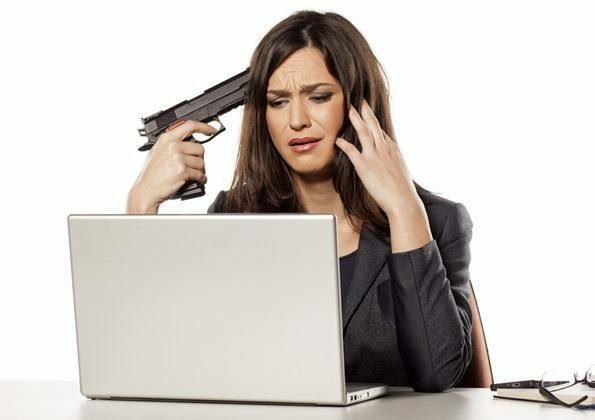
Sebelumnya, karena tingginya biaya penyimpanan eksternal, baik di drive fisik dan cloud adalah salah satu alasan utama pengguna enggan membuat cadangan. Tapi tidak lagi. Harga solusi penyimpanan telah turun secara drastis dan untuk menghemat lebih banyak lagi, kami akan membagikan 3 cara gratis untuk membuat cadangan untuk PC Windows 10 Anda.
Alat-alat ini akan mencakup setiap aspek yang mungkin Anda cari untuk membuat Pencadangan Windows 10.
1. Cadangkan Menggunakan Alat Bawaan
Windows sendiri menyediakan alat yang mudah digunakan untuk membuat cadangan lengkap drive sistem Anda ke media eksternal. Gambar sistem ini bisa sangat berguna jika terjadi kerusakan perangkat keras total atau kegagalan sistem. Opsi tersebut dapat diakses melalui Control Panel.
Salah satu cara untuk mengaksesnya adalah dengan menggunakan tombol Start Menu dan memilih opsi.
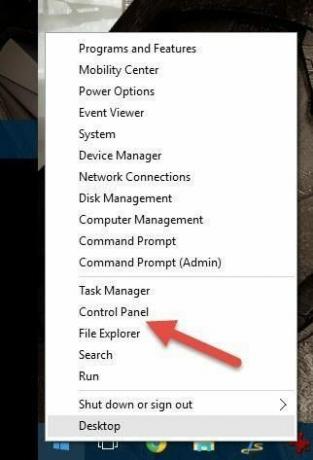
Setelah Panel Kontrol terbuka, pilih opsi Riwayat File dan buka. Riwayat File adalah salah satu cara Anda dapat menyimpan cadangan file yang sedang berjalan ke drive eksternal sehingga Anda dapat memperolehnya kembali jika hilang atau rusak. Merupakan ide bagus untuk mengaktifkannya untuk file yang paling penting bagi Anda.
Jika Anda menggunakan cadangan cloud, Anda dapat melewati ini dan melanjutkan ke Pencadangan Gambar Sistem terletak di pojok kiri bawah.
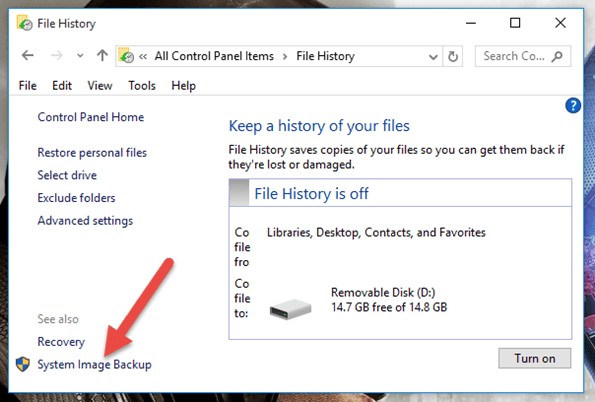
Jika Anda menggunakan System Backup, Anda akan diminta untuk menggunakan hard drive eksternal dan drive sistem yang lengkap akan dicadangkan ke drive eksternal. Prosesnya mungkin memakan waktu beberapa jam tergantung pada data di komputer Anda.
System Image adalah cara yang andal untuk mengambil cadangan seluruh drive sistem. Namun, satu-satunya kelemahan adalah tidak dapat digunakan untuk memulihkan file individual dan hanya dapat dipulihkan sebagai gambar.
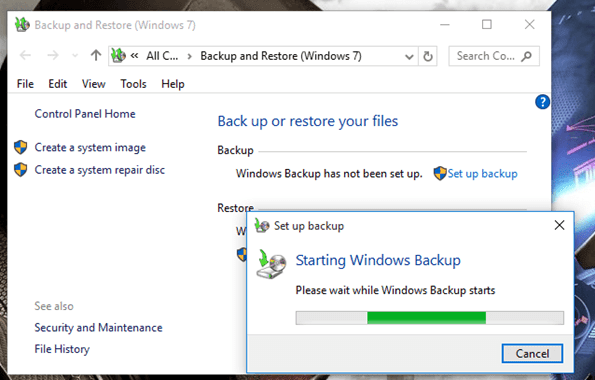
Oleh karena itu, sangat penting untuk membuat cadangan file dan data satu per satu.
2. Standar Pencadangan AOMEI
Standar Pencadangan AOMEI adalah salah satu program terbaik untuk Windows untuk melengkapi kebutuhan pencadangan offline. Program ini gratis untuk digunakan di rumah standar dan setelah Anda menginstal dan meluncurkan program, Anda hanya perlu mengklik Buat Cadangan Baru.

Anda dapat membuat cadangan disk, cadangan partisi, dan cadangan file individual. Beberapa fitur lanjutan yang tersedia saat membuat cadangan adalah pemisahan file dan perlindungan kata sandi. Jika Anda ingin menjadwalkan pencadangan, klik Jadwal Pemeriksaan dan tentukan waktu kapan Anda ingin menjadwalkan pencadangan.
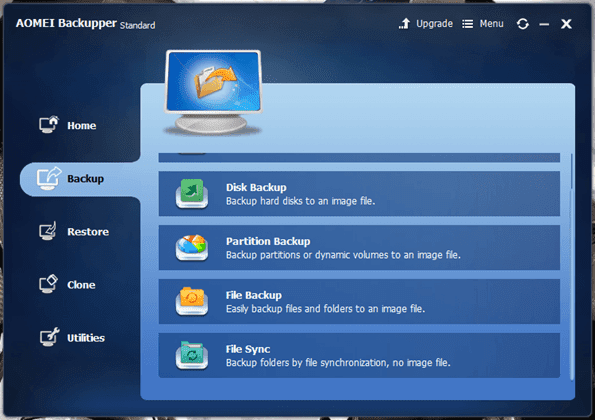
Kami telah berbicara tentang modul lain dari AOMEI di masa lalu yang dapat digunakan untuk membuat partisi pemulihan sistem. Saya telah menggunakan produk AOMEI untuk beberapa waktu sekarang dan saya harus mengatakan, mereka memberikan fitur luar biasa secara gratis dan itu juga tanpa iklan dan bloatware.

Tip keren: Lihat cara membuat drive pemulihan di Windows 10 menggunakan Pemulihan OneKey AOEMI
3. Pencadangan Awan Duplikat
Kedua layanan yang kami katakan di atas mencadangkan file ke drive eksternal. Namun, jika Anda memiliki banyak ruang di drive cloud Anda, seperti Google Drive atau OneDrive, Anda bahkan dapat mengamankan cadangan di cloud. Pencadangan Awan Duplikat adalah aplikasi yang mudah digunakan yang dapat digunakan untuk mencadangkan file ke cloud dan server file jarak jauh.
Ia bekerja dengan Amazon S3, OneDrive, Google Drive, Rackspace Cloud Files dan banyak lagi dan gratis dan open source.

Mengoperasikan aplikasi ini cukup sederhana dan yang perlu Anda lakukan hanyalah memilih lokasi yang ingin Anda cadangkan dan menghubungkannya ke folder di akun penyimpanan cloud Anda.
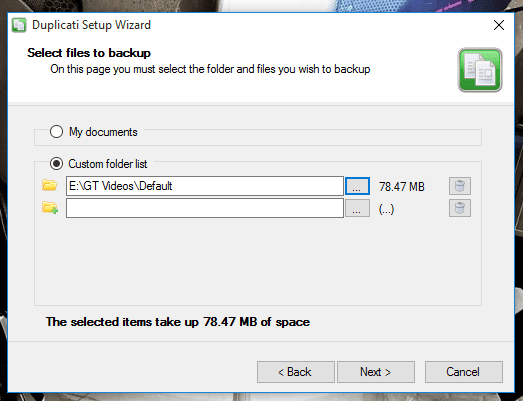
Aplikasi juga otomatis dimulai dengan Windows dan, oleh karena itu, memastikan bahwa semua file di cloud sudah diperbarui. Selain itu, memulihkan data juga cukup sederhana jika bandwidth internet tidak menjadi masalah.

Kesimpulan
Jadi ini adalah beberapa solusi pencadangan gratis yang bisa Anda dapatkan di Windows 10. Namun, sebelum saya pergi, saya benar-benar ingin merekomendasikan aplikasi yang disebut berbasis Crash Plan dan merupakan layanan berbasis langganan. Hanya dengan US$ 5 sebulan, ini memberi Anda cakupan lengkap, baik offline maupun di cloud.
Terakhir diperbarui pada 02 Februari 2022
Artikel di atas mungkin berisi tautan afiliasi yang membantu mendukung Guiding Tech. Namun, itu tidak mempengaruhi integritas editorial kami. Konten tetap tidak bias dan otentik.



